Joomlaは、PHPで記述された無料のオープンソースコンテンツ管理システム(CMS)です。 Joomlaは、WordPressに次ぐ最も人気のあるCMSの1つです。 Joomlaを使用すると、驚くべきブログ、マーケティングサイト、ニュースWebサイト、eコマースストアフロント、および多くの動的Webサイトを短時間で作成できます。 Joomlaを使用すると、コーディング言語の知識がなくてもWebサイトをホストできます。 Joomlaには、要件に応じてWebサイトをカスタマイズするための無料および有料の拡張機能がたくさんあります。
この記事では、RockyLinux8にNginxWebサーバーを使用してJoomlaをインストールする方法を学習します。
- RockyLinux8を実行しているサーバー。
- ルートパスワードはサーバーで構成されています。
まず、次のコマンドを実行してベースシステムを更新します。
dnf update -y
パート2– NginxとMariaDBをインストールします:
次に、次のコマンドを実行してNginxWebサーバーをインストールします。
dnf install nginx
ここで、Nginxサービスを開始し、システムの再起動時に開始時に有効にしてから、次のコマンドを使用してnginxのステータスを確認します。
systemctl start nginx
systemctl enable nginx
systemctl status nginx
同様に、次のコマンドを使用してMariaDBデータベースサーバーをインストールします。
dnf install mariadb-server mariadb -y
ここで、MariaDBサービスを開始し、サービスステータスを確認して、システムの再起動時に開始できるようにします。
systemctl start mariadb
systemctl enable mariadb
systemctl status mariadb
パート3–PHPとPHP-FPMのインストール
ここでは、PHP7.4とPHP-FPMおよびその他のPHP拡張機能をインストールする必要があります。 Rocky Linux8にはデフォルトでPHP7.2が搭載されているため、PHPバージョンをリセットする必要があります。
次のコマンドを実行して現在のPHPバージョンをリセットしてから、PHP7.4を有効にします。
dnf module reset php
dnf module enable php:7.4
次に、以下のコマンドを実行して、PHP7.4およびその他のPHP拡張機能をインストールします。
dnf install php php-fpm php-curl php-xml php-zip php-mysqlnd php-intl php-gd php-json php-ldap php-mbstring php-opcache unzip
次に、パフォーマンスを向上させるためにphp.iniファイルを編集する必要があります。
vim /etc/php.ini
php.iniで次の変更を行います。
memory_limit = 256M
output_buffering = Off
max_execution_time = 300
upload_max_filesize = 30M
post_max_size = 30M
完了したら、ファイルを保存して閉じます。
次に、PHP-FPM構成ファイルでユーザーとグループをapacheからnginxに設定する必要があります。
PHPを開く- FPM構成ファイル:
vim /etc/php-fpm.d/www.conf
次のように値を設定します。
user = nginx
group = nginx
listen = /var/run/php-fpm/php-fpm.sock
listen.owner = nginx
listen.group = nginx
listen.mode = 0660
ファイルを保存して終了し、PHPライブラリディレクトリの権限を変更します:
chown -R nginx:nginx /var/lib/php/
次に、PHP-FPMサービスを開始し、サービスステータスを確認し、次のコマンドを使用してシステムの再起動時に有効にします。
systemctl start php-fpm
systemctl status php-fpm
systemctl enable php-fpm
Joomlaのデータベースとユーザーを作成する必要があります。
まず、次のコマンドを実行してMariaDBにログインします。
mysql
MariaDBシェルに入ったら、次のコマンドを実行してデータベースとユーザーを作成します。
CREATE DATABASE joomladb;
GRANT ALL ON joomladb.* TO 'joomlauser'@'localhost' IDENTIFIED BY 'your_password';
続いて、権限をフラッシュし、データベースシェルを終了します。
FLUSH PRIVILEGES;
EXIT;
次に、公式JoomlaのWebサイトhttps://downloads.joomla.org/cmsにアクセスし、wgetコマンドを使用して最新のJoomlaパッケージをダウンロードします。
この記事の執筆時点では、Joomlaの最新バージョンはJoomlaです。 4.1.0。
以下のコマンドを実行して、最新バージョンのJoomlaをダウンロードします。
wget https://downloads.joomla.org/cms/joomla4/4-1-0/Joomla_4-1-0-Stable-Full_Package.tar.gz?format=gz
次に、以下に示すように、webrootディレクトリに新しいディレクトリディレクトリを作成します。
mkdir -p /var/www/html/joomla
次に、次のコマンドを使用して、ダウンロードしたファイルの内容をjoomlaディレクトリに抽出します。
tar -xvf Joomla_4-1-0-Stable-Full_Package.tar.gz\?format\=gz -C /var/www/html/joomla/
次に、次のコマンドを使用して、joomlaディレクトリの所有権と権限を変更します。
chown -R nginx:nginx /var/www/html/joomla
chmod -R 755 /var/www/html/joomla
ステップ6–Joomla用にNginxを構成する
Joomla用に個別のNginx仮想ホスト構成ファイルを作成します:
vim /etc/nginx/conf.d/joomla.conf
次に、次の行をjoomla.confファイルに貼り付けます。 server_nameをIPアドレスまたはドメイン名に置き換えてください。
server {
listen 80;
root /var/www/html/joomla;
index index.php index.html index.htm;
server_name 46.101.205.134;
access_log /var/log/nginx/joomla_access.log;
error_log /var/log/nginx/joomla_error.log;
location / {
try_files $uri $uri/ /index.php?$args;
}
location ~ [^/]\.php(/|$) {
fastcgi_split_path_info ^(.+\.php)(/.+)$;
fastcgi_index index.php;
fastcgi_pass unix:/var/run/php-fpm/php-fpm.sock;
include fastcgi_params;
fastcgi_param PATH_INFO $fastcgi_path_info;
fastcgi_param SCRIPT_FILENAME $document_root$fastcgi_script_name;
}
} 構成ファイルを保存して終了します。
次に、nginxサービスを再起動して変更を適用します:
systemctl restart nginx
ステップ7–Joomlaウェブサイトにアクセス
この段階で、Joomlaがサーバーにインストールおよび構成されます。 http:// your_server_ipと入力するだけで、WebブラウザからJoomlaWebサイトにアクセスできます。
ここで、詳細を入力し、[ログインデータの設定]をクリックします:
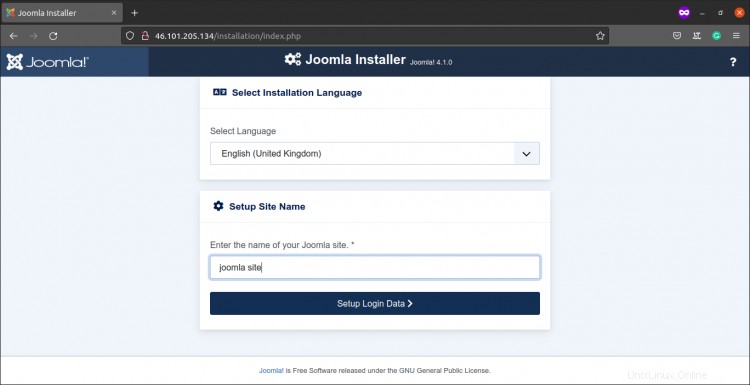
次に、詳細を入力し、「データベース接続のセットアップ」をクリックします
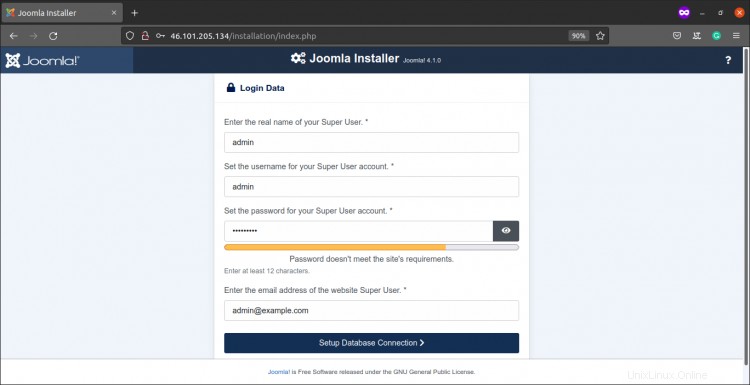
次に、[データベースタイプ]を選択し、ホスト名、データベースユーザー名、データベースパスワードを入力して、[次へ]をクリックします。 ボタン。以下のようなスクリーンショットが表示されます:
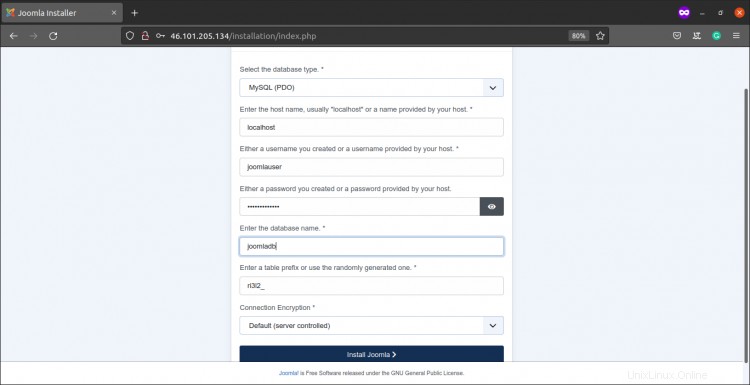
すべての設定が正しいことを確認してから、「InstallJoomla」をクリックします。 ボタン。 「おめでとうございます! Joomlaサイトの準備ができました。」
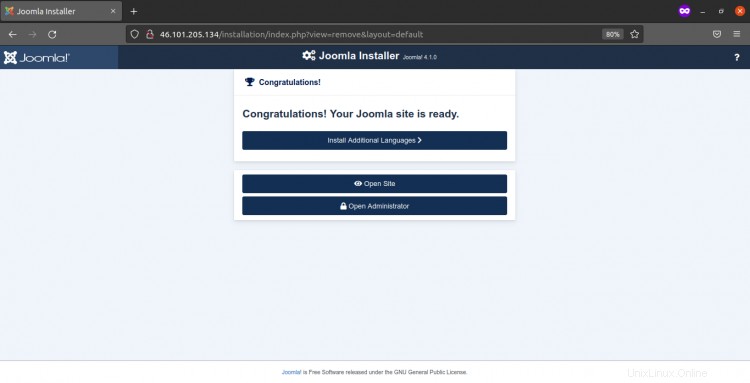
から、ここでhttp:// your_ip_or_domain / administratorの時間を計ることができます。下のスクリーンショットに示すように、Joomlaの管理者ページが表示されます。

次に、ユーザー名とパスワードを入力すると、管理者ページにリダイレクトされます:
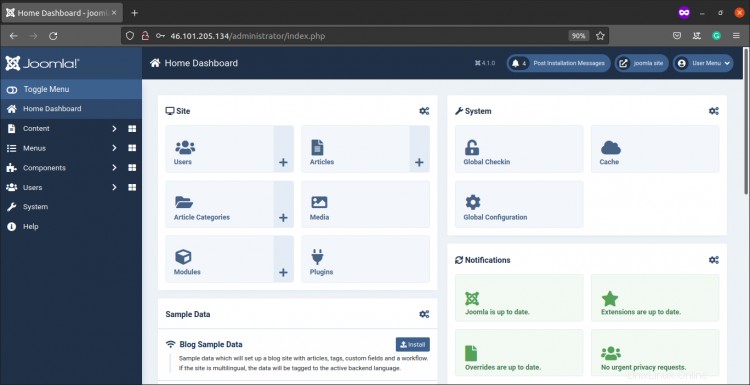
ここから、ユーザー、プラグインのインストールなど、Joomlaのオプションの多くを探索できます。
おめでとう!これで、Rocky Linux8にJoomlaCMSが正常にインストールされました。すばらしいJoomlaCMSを使用すると、プログラミングやコーディングの知識がなくても、独自のWebサイトを構築できます。ご不明な点がございましたら、お気軽にお問い合わせください。